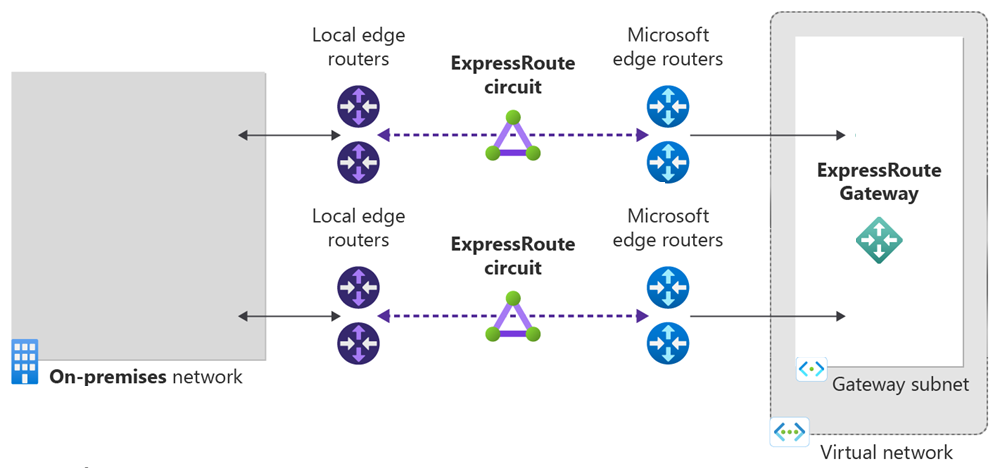Poznámka:
Přístup k této stránce vyžaduje autorizaci. Můžete se zkusit přihlásit nebo změnit adresáře.
Přístup k této stránce vyžaduje autorizaci. Můžete zkusit změnit adresáře.
Tento rychlý start popisuje, jak vytvořit okruh Azure ExpressRoute pomocí rozhraní příkazového řádku (CLI). V tomto článku se také dozvíte, jak zkontrolovat stav, aktualizovat nebo odstranit a zrušit zřízení okruhu.
Prerequisites
- Než začnete s konfigurací, zkontrolujte požadavky a pracovní postupy .
- Účet Azure s aktivním předplatným. Vytvořte si bezplatný účet.
- Nainstalujte nejnovější verzi příkazů rozhraní příkazového řádku (2.0 nebo novější). Informace o instalaci příkazů rozhraní příkazového řádku najdete v tématu Instalace Azure CLI a Začínáme s Azure CLI.
Azure Cloud Shell
Azure hostí interaktivní prostředí Azure Cloud Shell, které můžete používat v prohlížeči. Pro práci se službami Azure můžete v prostředí Cloud Shell použít buď Bash, nebo PowerShell. Předinstalované příkazy Cloud Shellu můžete použít ke spuštění kódu v tomto článku, aniž byste museli instalovat cokoli do místního prostředí.
Spuštění služby Azure Cloud Shell:
| Option | Example/Link |
|---|---|
| Vyberte Vyzkoušet v pravém horním rohu bloku kódu nebo příkazu. Výběrem možnosti Vyzkoušet se kód ani příkaz automaticky nekopíruje do Cloud Shellu. |

|
| Přejděte na adresu https://shell.azure.com nebo výběrem tlačítka Spustit Cloud Shell otevřete Cloud Shell v prohlížeči. |

|
| Zvolte tlačítko Cloud Shell v pruhu nabídky v pravém horním rohu webu Azure Portal. |

|
Použití Azure Cloud Shellu:
Spusťte Cloud Shell.
Výběrem tlačítka Kopírovat v bloku kódu (nebo bloku příkazů) zkopírujte kód nebo příkaz.
Kód nebo příkaz vložte do relace Cloud Shell následujícím způsobem: na Windows a Linuxu stiskněte Ctrl+Shift+V, na macOS použijte Cmd+Shift+V.
Stisknutím klávesy Enter spusťte kód nebo příkaz.
Vytvoření a zřízení okruhu ExpressRoute
Přihlaste se ke svému účtu Azure a vyberte své předplatné.
Pokud chcete zahájit konfiguraci, přihlaste se ke svému účtu Azure. Pokud používáte Cloud Shell Try It, jste přihlášeni automaticky. S připojením vám pomůžou následující příklady:
az login
Zkontrolujte předplatná účtu.
az account list
Vyberte předplatné, pro které chcete vytvořit okruh ExpressRoute.
az account set --subscription "<subscription ID>"
Získání seznamu podporovaných poskytovatelů, umístění a šířky pásma
Před vytvořením okruhu ExpressRoute potřebujete seznam podporovaných poskytovatelů připojení, umístění a možnosti šířky pásma. Příkaz az network express-route list-service-providers rozhraní příkazového řádku vrátí tyto informace, které použijete v dalších krocích:
az network express-route list-service-providers
Odpověď bude podobná jako v následujícím příkladu:
[
{
"bandwidthsOffered": [
{
"offerName": "50Mbps",
"valueInMbps": 50
},
{
"offerName": "100Mbps",
"valueInMbps": 100
},
{
"offerName": "200Mbps",
"valueInMbps": 200
},
{
"offerName": "500Mbps",
"valueInMbps": 500
},
{
"offerName": "1Gbps",
"valueInMbps": 1000
},
{
"offerName": "2Gbps",
"valueInMbps": 2000
},
{
"offerName": "5Gbps",
"valueInMbps": 5000
},
{
"offerName": "10Gbps",
"valueInMbps": 10000
}
],
"id": "/subscriptions//resourceGroups//providers/Microsoft.Network/expressRouteServiceProviders/",
"location": null,
"name": "AARNet",
"peeringLocations": [
"Melbourne",
"Sydney"
],
"provisioningState": "Succeeded",
"resourceGroup": "",
"tags": null,
"type": "Microsoft.Network/expressRouteServiceProviders"
},
Zkontrolujte odpověď, abyste zjistili, jestli je uvedený váš poskytovatel připojení. Poznamenejte si následující informace, které potřebujete při vytváření okruhu:
- Name
- PeeringLocations
- BandwidthsOffered
Teď jste připraveni vytvořit okruh ExpressRoute.
Vytvoření okruhu ExpressRoute
Important
Účtování vašeho okruhu ExpressRoute začíná od okamžiku, kdy je vystaven klíč služby. Tuto operaci proveďte, když je poskytovatel připojení připravený ke zřízení okruhu.
Pokud ještě nemáte skupinu prostředků, musíte ji vytvořit před vytvořením okruhu ExpressRoute. Pomocí následujícího příkazu můžete vytvořit skupinu prostředků:
az group create -n ExpressRouteResourceGroup -l "West US"
Následující příklad ukazuje, jak vytvořit okruh ExpressRoute 200 Mbps prostřednictvím Equinix v Silicon Valley. Pokud používáte jiného poskytovatele a jiná nastavení, nahraďte tyto informace při vytváření žádosti.
Ujistěte se, že jste zadali správnou úroveň skladové položky a řadu skladových položek:
- Úroveň skladové položky určuje, jestli je okruh ExpressRoute místní, standardní nebo Premium. Můžete zadat Místní, *Standard nebo Premium.
- Řada skladových položek určuje typ fakturace. Můžete zadat MeteredData pro měřený datový tarif a UnlimitedData pro neomezený datový plán. Můžete změnit typ fakturace z MeteredData na UnlimitedData, ale nemůžete změnit typ z UnlimitedData na MeteredData. Místní okruh je výhradně UnlimitedData.
Účtování vašeho okruhu ExpressRoute začíná od okamžiku, kdy je vystaven klíč služby. Následující příklad je žádost o nový klíč služby:
az network express-route create --bandwidth 200 -n MyCircuit --peering-location "Silicon Valley" -g ExpressRouteResourceGroup --provider "Equinix" -l "West US" --sku-family MeteredData --sku-tier Standard
Odpověď obsahuje klíč služby.
Výpis všech okruhů ExpressRoute
Pokud chcete získat seznam všech okruhů ExpressRoute, které jste vytvořili, spusťte az network express-route list příkaz. Tyto informace můžete kdykoli načíst pomocí tohoto příkazu. Pokud chcete zobrazit seznam všech okruhů, proveďte volání bez parametrů.
az network express-route list
Váš klíč služby je uvedený v poli Klíč služby v odpovědi.
"allowClassicOperations": false,
"authorizations": [],
"circuitProvisioningState": "Enabled",
"etag": "W/\"1262c492-ffef-4a63-95a8-a6002736b8c4\"",
"gatewayManagerEtag": null,
"id": "/subscriptions/aaaa0a0a-bb1b-cc2c-dd3d-eeeeee4e4e4e/resourceGroups/ExpressRouteResourceGroup/providers/Microsoft.Network/expressRouteCircuits/MyCircuit",
"location": "westus",
"name": "MyCircuit",
"peerings": [],
"provisioningState": "Succeeded",
"resourceGroup": "ExpressRouteResourceGroup",
"serviceKey": "1d05cf70-1db5-419f-ad86-1ca62c3c125b",
"serviceProviderNotes": null,
"serviceProviderProperties": {
"bandwidthInMbps": 200,
"peeringLocation": "Silicon Valley",
"serviceProviderName": "Equinix"
},
"serviceProviderProvisioningState": "NotProvisioned",
"sku": {
"family": "UnlimitedData",
"name": "Standard_MeteredData",
"tier": "Standard"
},
"tags": null,
"type": "Microsoft.Network/expressRouteCircuits]
Podrobný popis všech parametrů můžete získat spuštěním příkazu pomocí parametru -h.
az network express-route list -h
Odešlete klíč služby vašemu poskytovateli připojení k naprovisionování
ServiceProviderProvisioningState poskytuje informace o aktuálním stavu zřizování na straně poskytovatele služby. Stav na straně Microsoftu. Další informace najdete v článku Pracovní postupy.
Když vytvoříte nový okruh ExpressRoute, okruh bude v následujícím stavu:
"serviceProviderProvisioningState": "NotProvisioned"
"circuitProvisioningState": "Enabled"
Okruh se změní na následující stav, když ho poskytovatel připojení aktuálně povoluje:
"serviceProviderProvisioningState": "Provisioning"
"circuitProvisioningState": "Enabled"
Pokud chcete použít okruh ExpressRoute, musí být v následujícím stavu:
"serviceProviderProvisioningState": "Provisioned"
"circuitProvisioningState": "Enabled
Pravidelně kontrolujte stav a funkci klíče okruhu.
Kontrola stavu a podmínek servisního klíče vás informuje o tom, kdy váš poskytovatel zprovoznil váš okruh. Po nakonfigurování okruhu se ServiceProviderProvisioningState zobrazí jako Zřízeno, jak je znázorněno v následujícím příkladu:
az network express-route show --resource-group ExpressRouteResourceGroup --name MyCircuit
Odpověď bude podobná jako v následujícím příkladu:
"allowClassicOperations": false,
"authorizations": [],
"circuitProvisioningState": "Enabled",
"etag": "W/\"1262c492-ffef-4a63-95a8-a6002736b8c4\"",
"gatewayManagerEtag": null,
"id": "/subscriptions/aaaa0a0a-bb1b-cc2c-dd3d-eeeeee4e4e4e/resourceGroups/ExpressRouteResourceGroup/providers/Microsoft.Network/expressRouteCircuits/MyCircuit",
"location": "westus",
"name": "MyCircuit",
"peerings": [],
"provisioningState": "Succeeded",
"resourceGroup": "ExpressRouteResourceGroup",
"serviceKey": "1d05cf70-1db5-419f-ad86-1ca62c3c125b",
"serviceProviderNotes": null,
"serviceProviderProperties": {
"bandwidthInMbps": 200,
"peeringLocation": "Silicon Valley",
"serviceProviderName": "Equinix"
},
"serviceProviderProvisioningState": "NotProvisioned",
"sku": {
"family": "UnlimitedData",
"name": "Standard_MeteredData",
"tier": "Standard"
},
"tags": null,
"type": "Microsoft.Network/expressRouteCircuits]
Vytvoření konfigurace směrování
V článku konfigurace směrování okruhu ExpressRoute nalezněte podrobné pokyny pro vytvoření a úpravu navázání spojení okruhů.
Important
Tyto pokyny platí jenom pro okruhy vytvořené s poskytovateli služeb, kteří nabízejí služby připojení vrstvy 2. Pokud používáte poskytovatele služeb, který nabízí spravované služby vrstvy 3 (obvykle VPN protokolu IP, jako je MPLS), váš poskytovatel připojení za vás nakonfiguruje a spravuje směrování.
Propojení virtuální sítě k okruhu ExpressRoute
Dále propojte virtuální síť s okruhem ExpressRoute. Použijte článek Propojení virtuálních sítí s okruhy ExpressRoute.
Úprava okruhu ExpressRoute
Určité vlastnosti okruhu ExpressRoute můžete upravit bez dopadu na připojení. Bez výpadků můžete provést následující změny:
- Doplněk ExpressRoute Premium pro okruh ExpressRoute můžete povolit nebo zakázat.
- Šířku pásma okruhu ExpressRoute můžete zvýšit za předpokladu, že je na portu dostupná kapacita. Downgradování šířky pásma okruhu se ale nepodporuje.
- Plán měření můžete změnit z měřených dat na neomezená data. Změna plánu měření z neomezených dat na měřená data se ale nepodporuje.
- Můžete povolit a zakázat klasické operace.
Další informace o hranicích a omezeních najdete v nejčastějších dotazech k ExpressRoute.
Chcete-li povolit doplněk ExpressRoute Premium
Doplněk ExpressRoute Premium pro existující okruh můžete povolit pomocí následujícího příkazu:
az network express-route update -n MyCircuit -g ExpressRouteResourceGroup --sku-tier Premium
Okruh teď má povolené funkce doplňku ExpressRoute Premium. Jakmile se příkaz úspěšně spustí, začneme vám účtovat možnost doplňku Premium.
Zakázání doplňku ExpressRoute Premium
Important
Tato operace může selhat, pokud používáte prostředky, které jsou větší než povolené pro standardní okruh.
Před zakázáním doplňku ExpressRoute Premium se seznamte s následujícími kritérii:
- Před downgradem z úrovně Premium na standard je nutné zajistit, aby počet virtuálních sítí propojených s okruhem byl menší než 10. Pokud ne, vaše žádost o aktualizaci selže a účtujeme vám za prémiové sazby.
- Všechny virtuální sítě v jiných geopolitických oblastech musí být nejprve odpojeny. Pokud odkaz neodeberete, vaše žádost o aktualizaci se nezdaří a budeme vám dál účtovat poplatky za prémiové sazby.
- Vaše směrovací tabulka musí mít méně než 4 000 směrovacích záznamů pro privátní peerování. Pokud je velikost směrovací tabulky větší než 4 000 tras, relace protokolu BGP se zahodí. Relace protokolu BGP se neobnoví, dokud počet oznamovaných předpon není pod 4 000.
Doplněk ExpressRoute Premium pro existující okruh můžete zakázat pomocí následujícího příkladu:
az network express-route update -n MyCircuit -g ExpressRouteResourceGroup --sku-tier Standard
Aktualizace šířky pásma okruhu ExpressRoute
Informace o podporovaných možnostech šířky pásma pro vašeho poskytovatele najdete v nejčastějších dotazech k ExpressRoute. Můžete vybrat libovolnou velikost větší než velikost vašeho existujícího elektrického obvodu.
Important
Pokud je na existujícím portu nedostatečná kapacita, možná budete muset znovu vytvořit okruh ExpressRoute. Pokud v daném umístění není k dispozici žádná další kapacita, nemůžete okruh upgradovat.
Šířku pásma okruhu ExpressRoute nemůžete snížit bez přerušení. Downgradování šířky pásma vyžaduje zrušení zřízení okruhu ExpressRoute a opětovné zřízení nového okruhu ExpressRoute.
Jakmile se rozhodnete, kterou velikost potřebujete, změňte velikost okruhu pomocí následujícího příkazu:
az network express-route update -n MyCircuit -g ExpressRouteResourceGroup --bandwidth 1000
Váš okruh se upgraduje na straně Microsoftu. Dále musíte kontaktovat svého poskytovatele připojení, aby aktualizoval konfigurace na své straně, aby odpovídaly této změně. Po provedení tohoto oznámení vám začneme účtovat aktualizovanou možnost šířky pásma.
Přemístit SKU z měřeného na neomezené
SKU okruhu ExpressRoute můžete změnit pomocí následujícího příkladu:
az network express-route update -n MyCircuit -g ExpressRouteResourceGroup --sku-family UnlimitedData
Řízení přístupu k klasickým prostředím a prostředí Správce zdrojů
Projděte si návod na přesun okruhů ExpressRoute z klasického modelu nasazení na model nasazení Resource Manager.
Zrušení zřízení okruhu ExpressRoute
Pokud chcete odprovižovat a odstranit okruh ExpressRoute, nezapomeňte rozumět následujícím podmínkám:
- Všechny virtuální sítě, filtry tras, autorizace a přidružení ke globálnímu dosahu musí být odpojena od okruhu ExpressRoute. Pokud tato operace selže, zkontrolujte, jestli jsou k okruhu propojené nějaké virtuální sítě.
- Pokud je stav zřizování poskytovatelem služby okruhu ExpressRoute Zřizuje se nebo Zřízeno, musíte spolupracovat s poskytovatelem služeb na zrušení zřízení okruhu na jejich straně. Nadále si rezervujeme prostředky a účtujeme vám, dokud poskytovatel služeb nedokončí zrušení okruhu a neinformuje nás.
- Pokud poskytovatel služeb zruší zřízení okruhu, což znamená, že stav zřizování poskytovatele služeb se nastaví na Nezřizovací, můžete okruh odstranit. Fakturace za přerušení okruhu.
Vyčistěte zdroje
Okruh ExpressRoute můžete odstranit spuštěním následujícího příkazu:
az network express-route delete -n MyCircuit -g ExpressRouteResourceGroup
Další kroky
Jakmile vytvoříte obvod a zřídíte ho u svého poskytovatele, pokračujte dalším krokem a nakonfigurujte peerování: